Nintendo Switch OLED auf Werkseinstellungen zurücksetzen: So geht’s
Die Nintendo Switch (OLED) braucht einen Reset? Egal ob Verkauf oder gründliche Bereinigung: So können Sie die Switch auf Werkseinstellungen zurücksetzen.

Wir zeigen, wie Sie die Nintendo Switch oder Switch OLED auf Werkseinstellungen zurücksetzen können. Die Reset-Funktion ist nützlich, wenn Sie die Switch beispielsweise weiter verkaufen wollen. Auch bei einem Verleih an Freunde oder wenn Sie die Switch einfach mal von unzähligen Apps, Spielen (o...
Wir zeigen, wie Sie die Nintendo Switch oder Switch OLED auf Werkseinstellungen zurücksetzen können. Die Reset-Funktion ist nützlich, wenn Sie die Switch beispielsweise weiter verkaufen wollen. Auch bei einem Verleih an Freunde oder wenn Sie die Switch einfach mal von unzähligen Apps, Spielen (oder eigenen Daten) und mehr bereinigen wollen, bietet sich ein harter Schnitt an.
In diesem Artikel erfahren Sie, welche Möglichkeiten Sie haben und wie es funktioniert. Sie können die Switch entweder mit oder ohne Datenverlust „frisch einrichten“. Alle Tipps funktionieren sowohl für das Standard-Modell der Nintendo Switch als auch für die kürzlich erschienen Nintendo Switch OLED.
Option 1: Nintendo Switch (OLED) auf Werkseinstellungen zurücksetzen [alle Daten weg]
Stellen Sie sicher, dass eine Online-Verbindung besteht. Nur so kann die jeweilige Konsole als aktives Gerät für Downloads in Ihrem Nintendo-Account abgemeldet werden. Besteht eine aktive Verbindung, wählen Sie im Home-Menü nacheinander folgende Punkte aus:
- Systemeinstellungen
- Konsole
- Formatierungsoptionen
- „Auf Werkseinstellungen zurücksetzen“
Folgen Sie den Anweisungen, um die Konsole zu initialisieren.
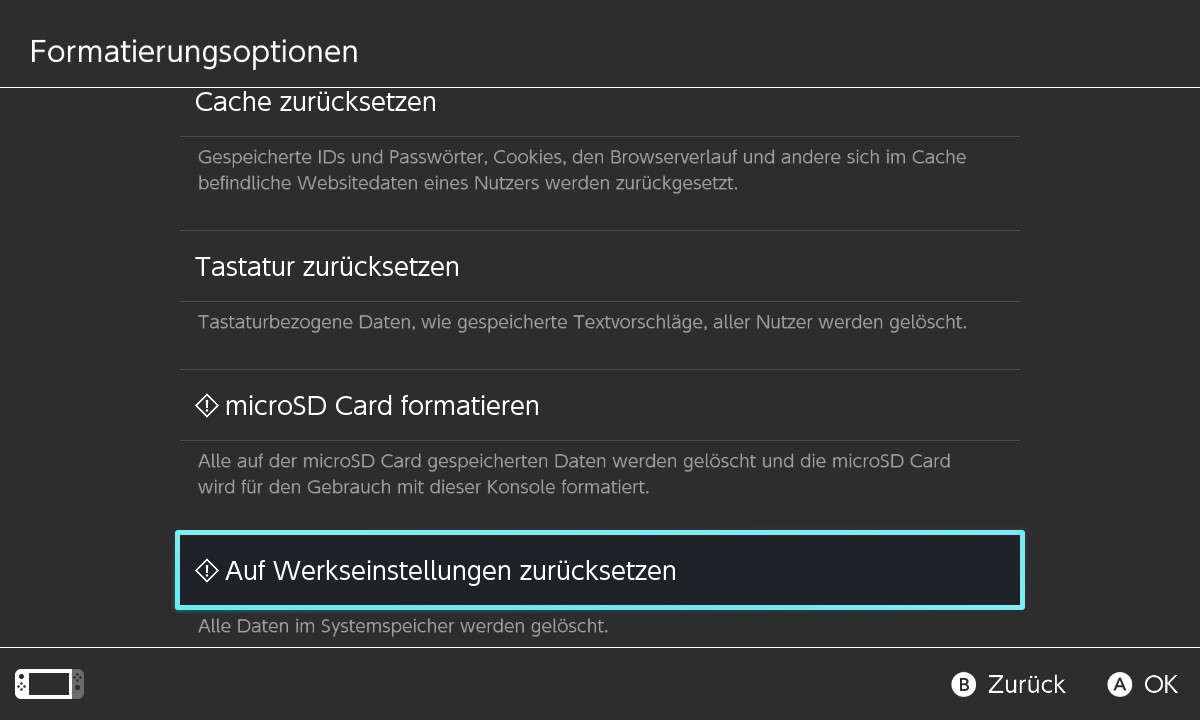
Option 2. Nintendo Switch (OLED) auf Werkseinstellungen zurücksetzen [ohne Datenverlust]
Die zweite Option belässt Speicherdaten, Screenshots und Nutzerinformationen. Das sind die Account-Verknüpfung und die Aktivierung der Konsole für Downloads bei Nintendo. Abgelegte Daten auf einer SD-Karte werden jedoch gelöscht. Diese sollten Sie bei Bedarf vorher sichern. Dann müssen wir die Switch ausschalten.
Starten Sie sie wieder mit gleichzeitigem (!) Drücken der Power- und den beiden Lautstärke-Tasten. Die Switch fährt hoch und bietet Ihnen die Option „Konsole zurücksetzen ohne Speicherdaten zu löschen“ an. Wählen Sie diese aus und befolgen Sie Anweisungen.
Anschließend ist Ihr System in einem „frischen“ Zustand ohne Ballast – natürlich bis auf Ihre Spielstände, Screenshots und mehr, wenn Sie Option 2 nutzen. Bei Option 1 wird sich die Switch nach dem Einschalten wieder genau so verhalten, wie zu dem Zeitpunkt des Einkaufs.
Weitere Tipps zur Nintendo Switch sowie zur Nintendo Switch OLED lesen Sie auf unserer Seite. Wir zeigen unter anderem, wie Sie bei der Nintendo Switch Controller laden und den Akku pflegen.













